最简单的安装windows7专业版步骤
- 分类:win8 发布时间: 2016年11月20日 03:00:01
身边的朋友一直催我帮他们编辑最简单的windows7中专业版的安装步骤,现在安装电脑系统非常吃力,网上教程步骤又多,而且经常安装系统失败,那么就让小编告诉你安装windows7专业版步骤,让你们能成功安装电脑操作系统!
1、下载win7系统的ISO镜像文件,用“虚拟光驱”加载后,安装程序会自动启动;如果没有,单击“计算机”--“DVD驱动器”中的 Windows 7 然后双击 setup.exe运行。(如果不用虚拟光驱直接下载解压软件,解压iso文件,运行里面的setup.exe)用u盘装系统的操作全程图解尽在装机吧官网!
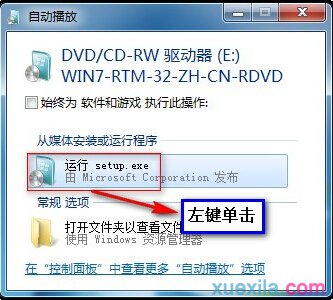
2、在“安装 Windows”页面上,单击“立即安装”。

3、在“获取安装的重要更新”页面上,建议获取最新的更新,以帮助确保成功安装及防止受到安全漏洞威胁。在 Windows 安装过程中,计算机需要连接到 Internet 才能获取这些更新。

4、在“请阅读许可条款”页面上,如果接受许可条款,请单击“我接受许可条款”,然后单击“下一步”。
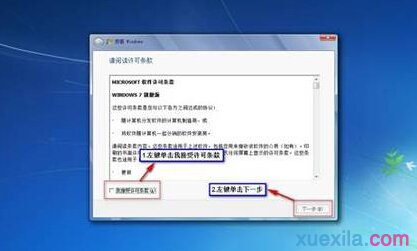
5、在“想进行何种类型的安装”窗口上,单击“升级”或“自定义”。会看到兼容性报告。继续按照说明一步步单击完成安装 Windows 7即可。

关于最简单的windows7的专业版的安装教程的文章就介绍到这里了,你们喜欢上了这个安装windows7专业版步骤没,安装系统步骤不多,路数也清晰,是你们最想要的安装系统教程了,喜欢的朋友就收藏起来,以后对你们的帮助也是非常大的!
猜您喜欢
- 华硕主板bios设置图解2019/12/27
- 详细教您内存卡读不出来怎么办..2018/10/24
- cr2怎么打开,详细教您cr2怎么打开..2018/06/26
- pe系统下载 u盘启动使用教程..2016/12/30
- 老司机教你重装Ghost系统错误怎么办..2018/11/22
- 小编教你U盘安装系统2017/09/19
相关推荐
- 详细教您word中省略号怎么打.. 2018-10-25
- 示例怎么系统还原 2019-05-17
- 雨林木风win7光盘安装步骤 2016-12-05
- 笔记本换cpu,详细教您怎样换笔记本CPU.. 2018-08-21
- 显卡风扇不转,详细教您显卡风扇不转怎.. 2018-07-10
- 2019最新高通骁龙cpu排行榜单天梯图.. 2019-12-19




 粤公网安备 44130202001059号
粤公网安备 44130202001059号